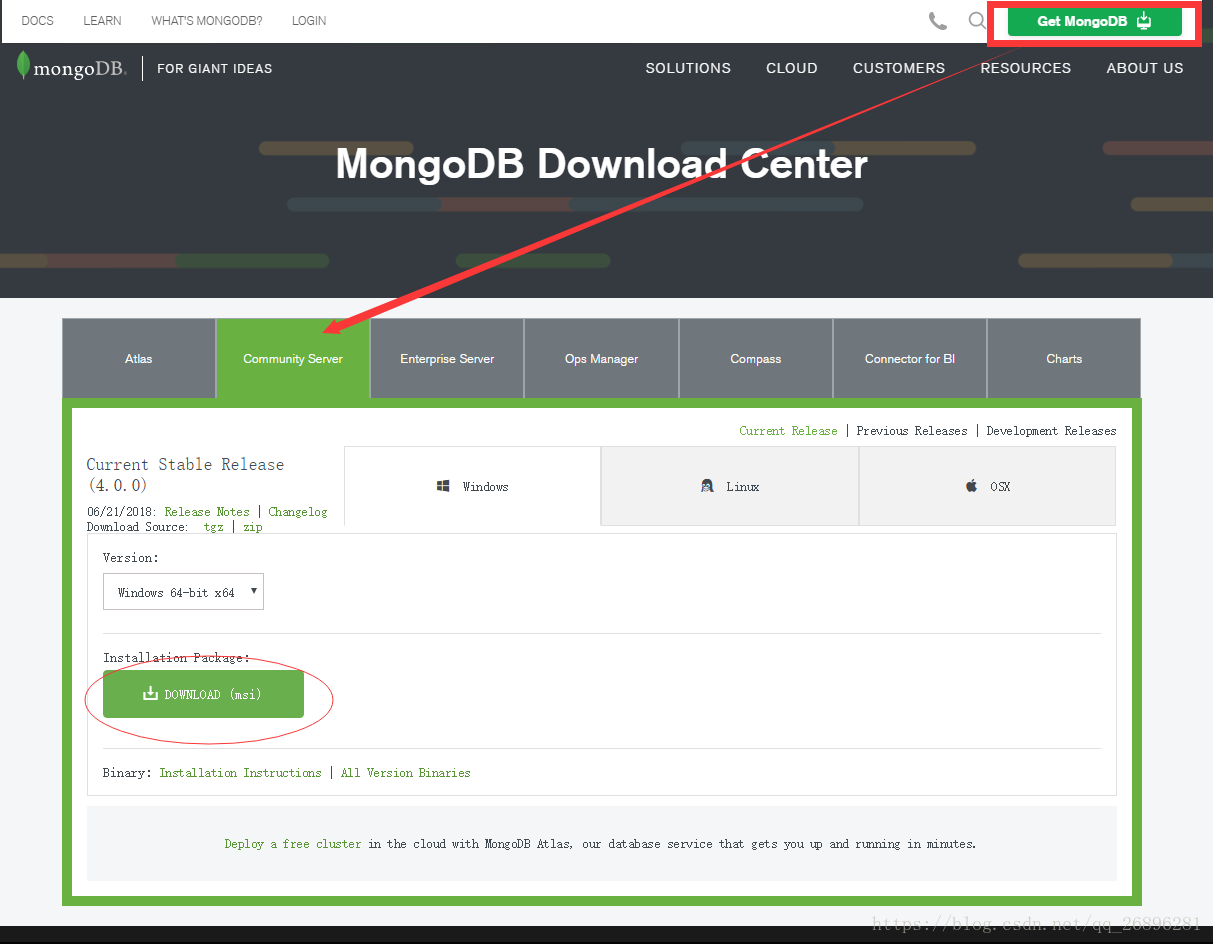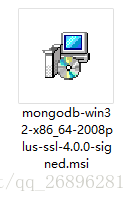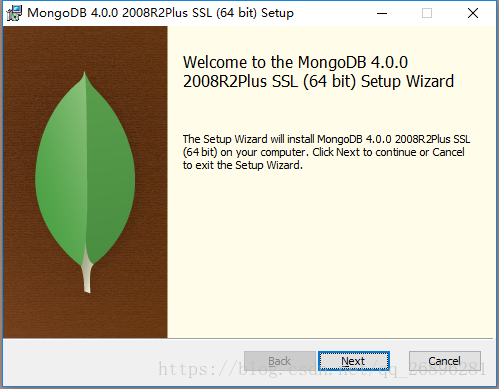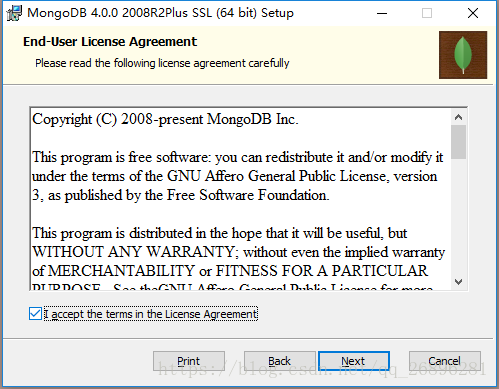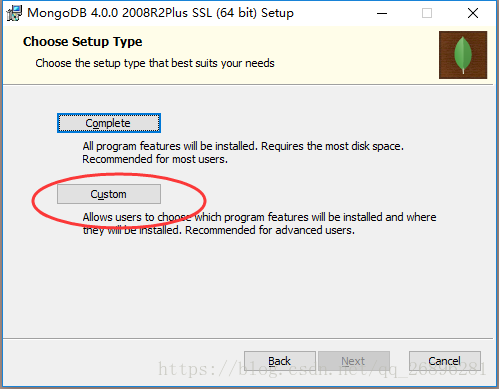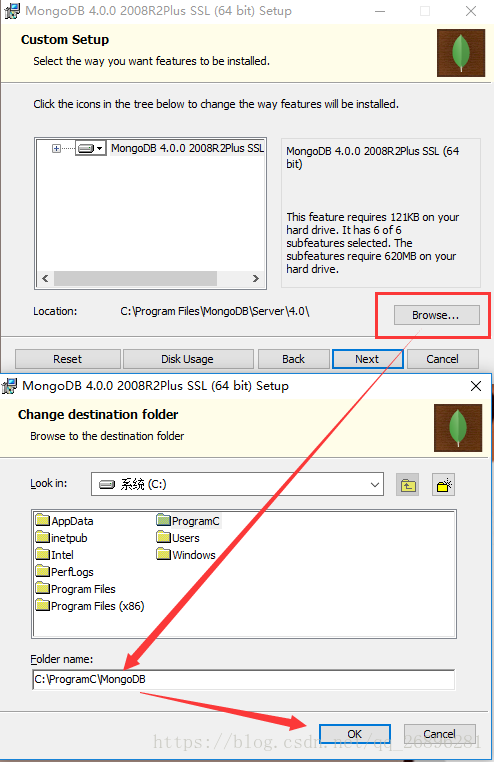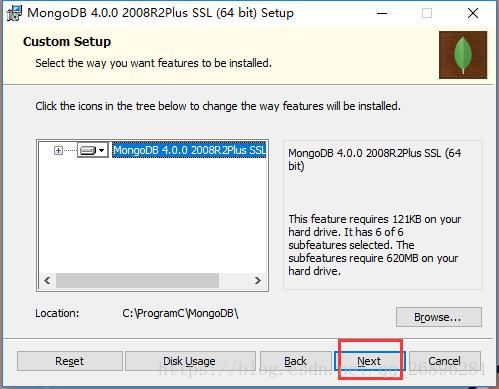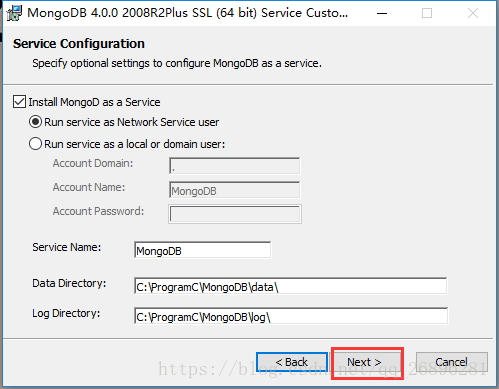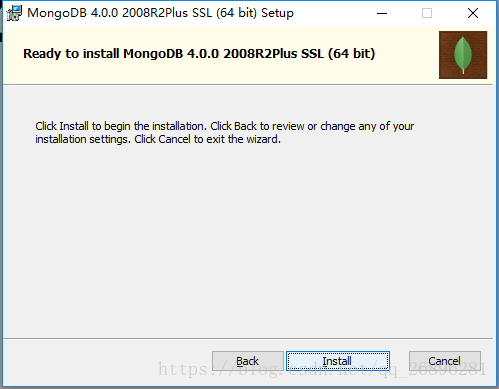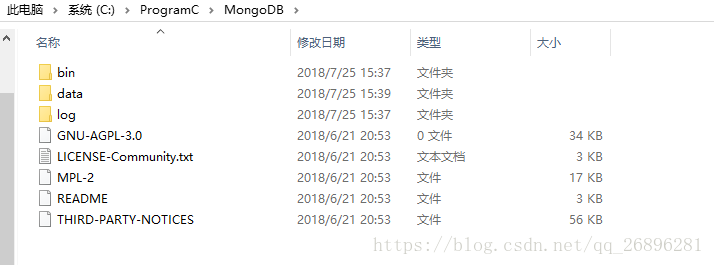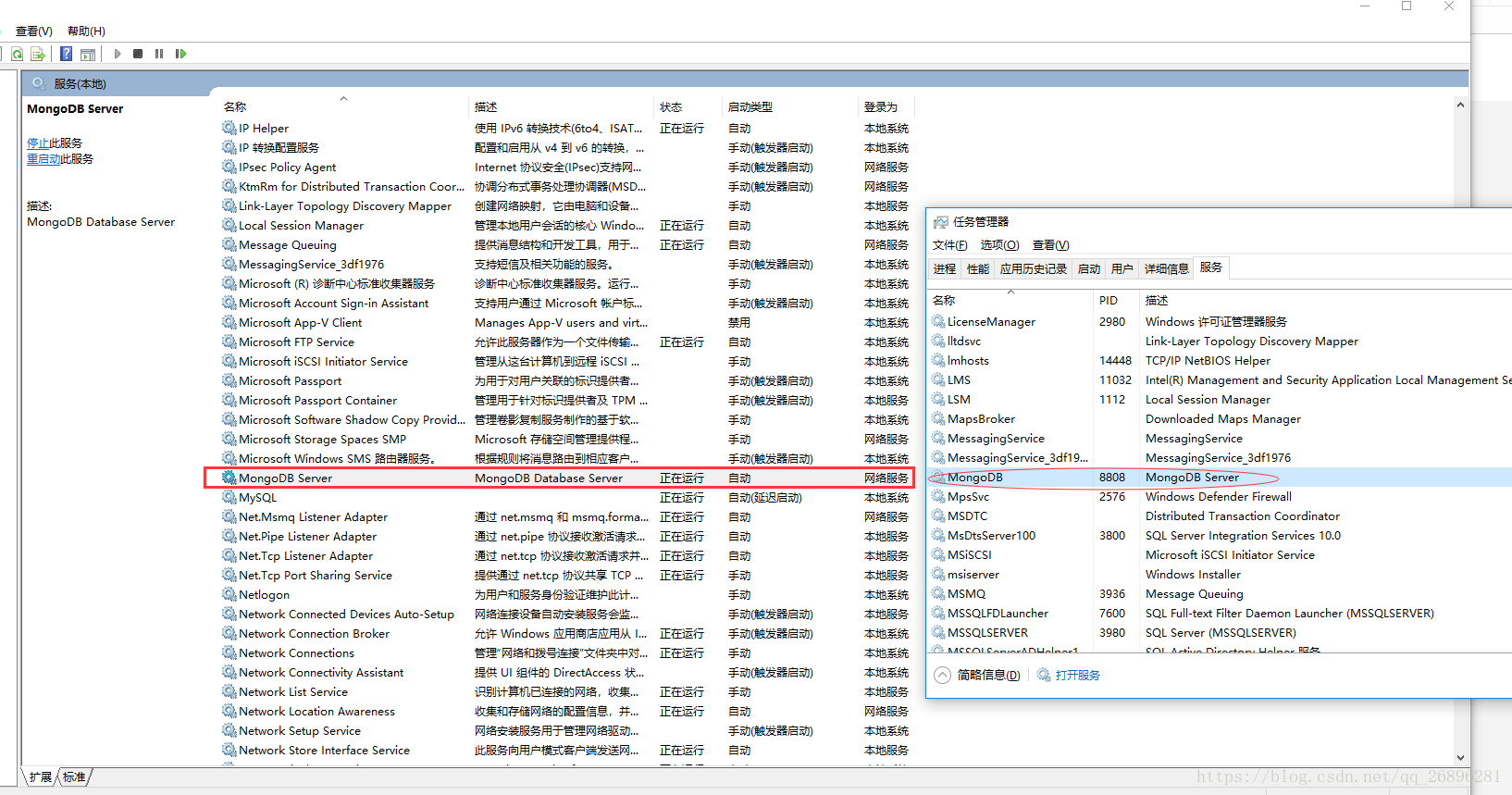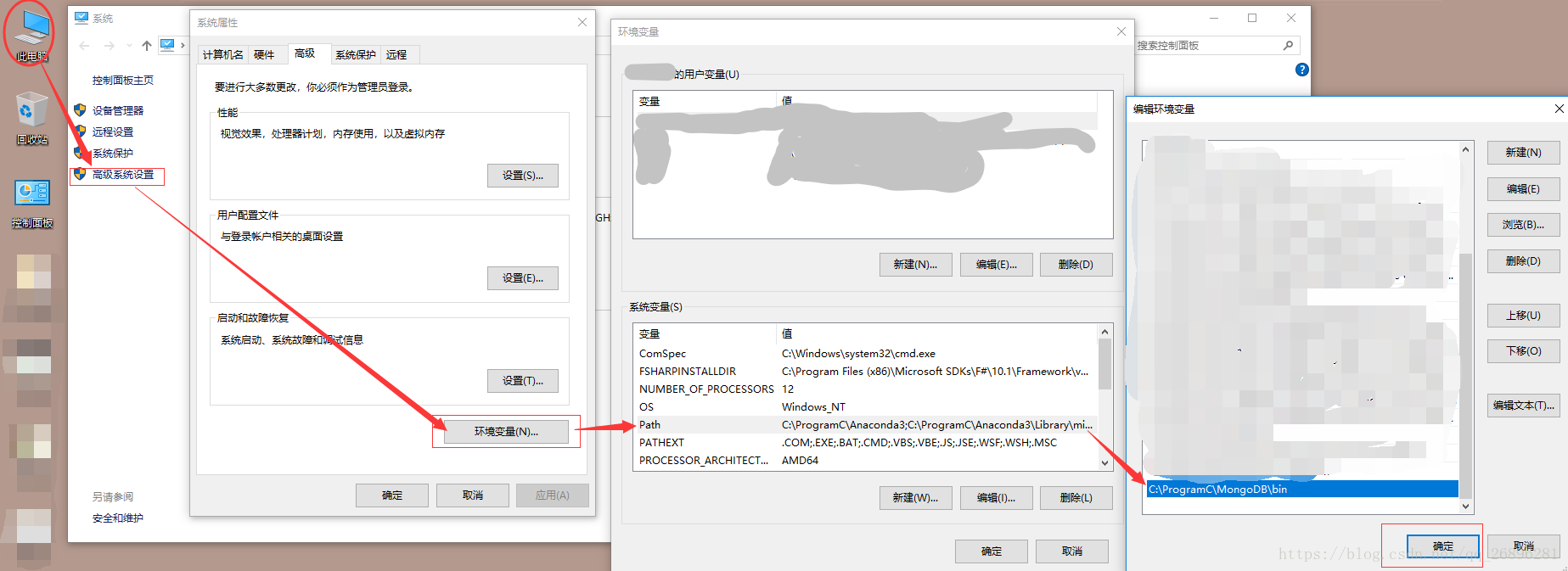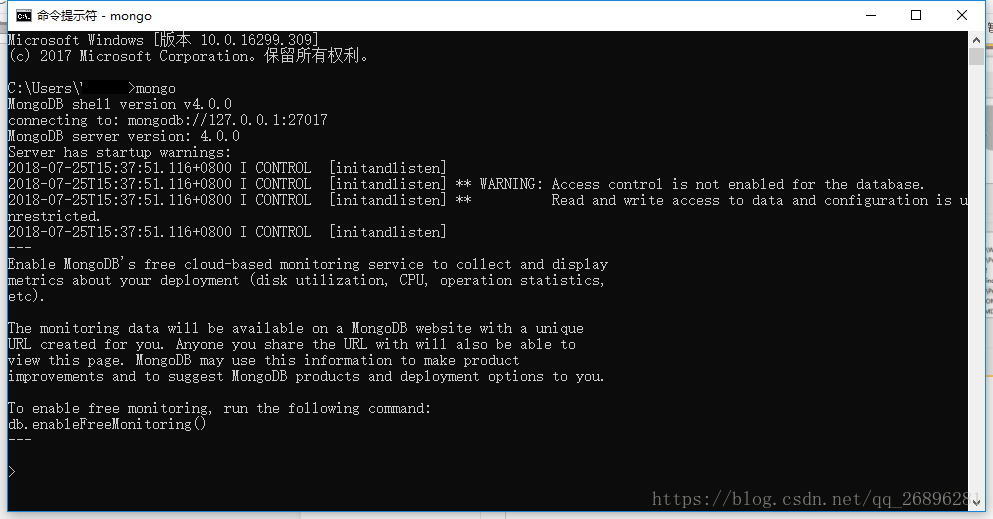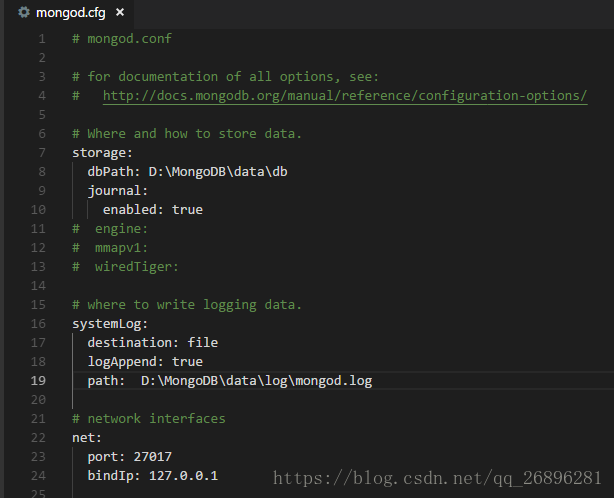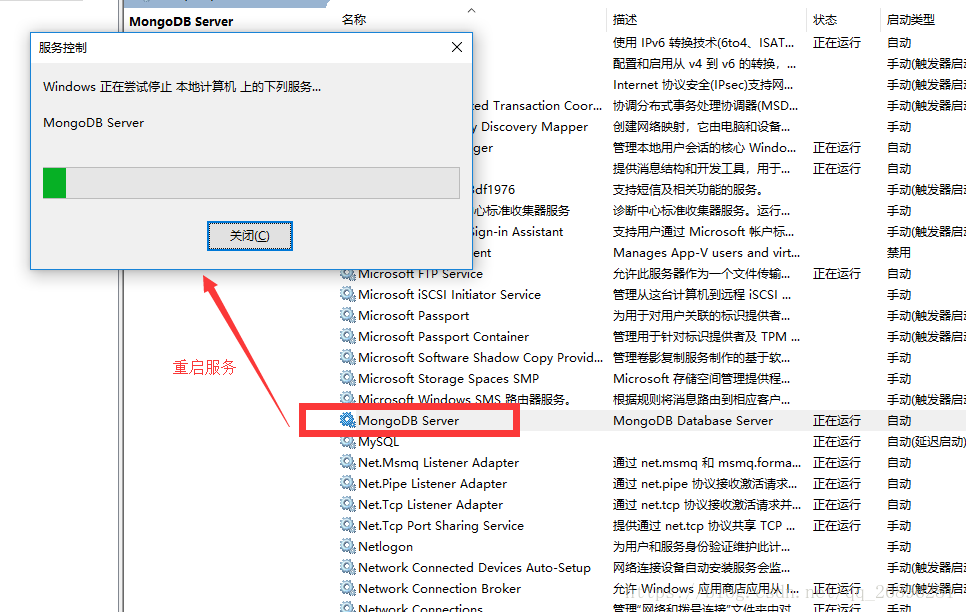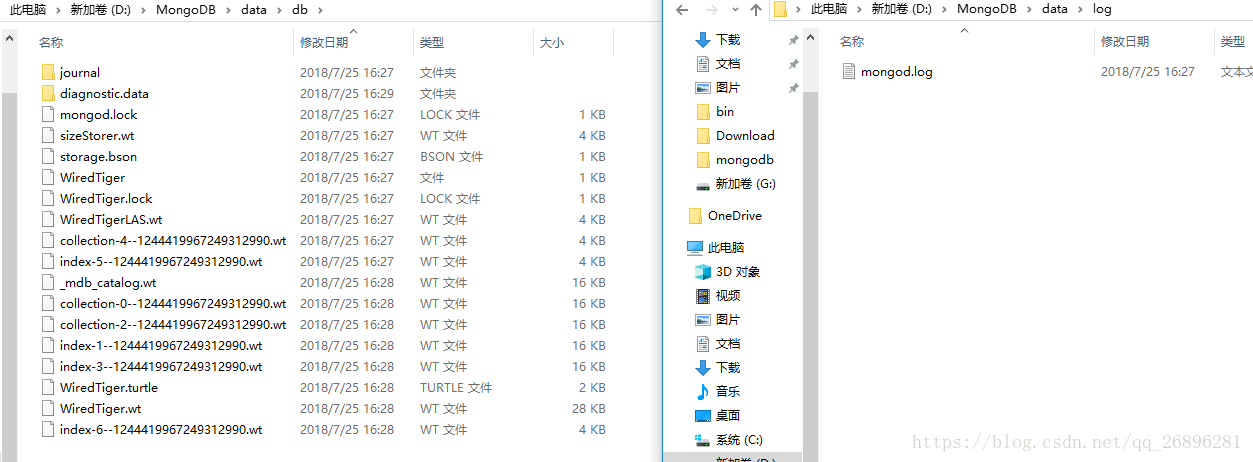MongoDB4.0.0的安装配置—windows
一、背景
由于要学习MongoDB,所以就下载了最新的MongoDB 的Community Server版的4.0.0版本。可能是新的版本的缘故,在安装配置上与MongoDB3有许多不同,而且在3中的许多配置(如 设置dbpath、logpath、安装服务等),在4中都可以省去。
也就是说,在MongoDB4.0.0中,只要安装好了,基本不用配置就可以用了。由于之前不知道这些,而且安装配置的教程都是参照MongoDB3的,所以走了许多弯路。在此,进行一些安装记录。
二、下载安装
下载
在mongodb官网的下载区,下载安装包,本文选择的是windows下的Community Server版本4.0。
安装
安装mongodb,做一些过程记录。主要就是选择安装位置、安装服务等
这里自己选择MongoDB的安装位置,这里安装在C盘。(一般情况下,许多人喜欢安装在其他盘)
这是安装MongoDB的服务。这是4.0版本有的,这里安装了以后,就不用配置dbpath和logpath,也不用配置服务了。安装完了,就直接可以使用MongoDB。
这里不选择安装MongoDB Compass.因为有时候会因为网络或者其他原因报错,保险起见先不安装。MongoDB Compass是MongoDB的一种可视化管理工具,如果需要的可以去单独下载安装(其安装步骤非常简单,不用选择安装目录什么的,直接一键安装就好了)
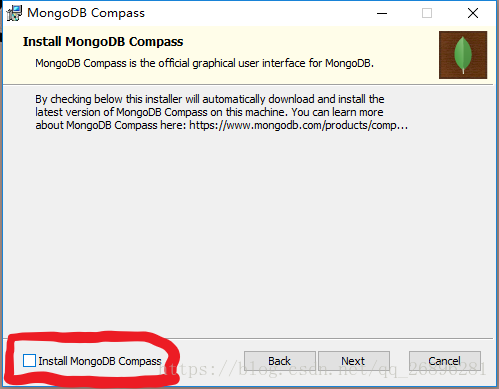
点击Install开始安装
安装完成之后,安装目录里是这样的
打开服务和任务管理器的服务,分别可以看到MongoDB Server服务和MongoDB
设置环境变量
设置环境变量是方便在cmd 的任意目录中可直接运行 “安装目录\bin”下的mongo相关命令
将 “安装目录\bin"的路径加入环境变量的path中。
具体步骤:右击”计算机"-—>属性—>高级系统设置—>环境变量—>path
配置好环境变量后,打开cmd,直接输入mongo,即可进入mongo shell.
如图,则安装成功!可以使用了
三、数据库文件和日志保存位置设置(可不看,这只是针对本机的一些操作的记录,与安装配置无关)
MongoDB的数据保存位置和日志位置与其服务的配置文件 mongod.cfg有关,该文档可在 “安装目录\bin"下找到。里面记录了dbpath(数据库保存位置),logpath(日志文件保存位置),还有连接网络bind_ip等。
这里MongoDB安装在C盘,但是想将数据库和日志文件等保存在其他盘,所以修改dbpath和logpath成自己想要的路径就好
然后重新启动 MongoDB服务即可
可以看到在修改了的目录里多了数据库文件和日志文件
四、总结
第一次写博客,在表达和排版上还有许多不足,欢迎大神们指正。
刚刚MongoDB安装在了E:\Program Files\MongoDB\Server\4.0\下,后面都称为安装目录\。
配置并从备用路径开启(可不做)
在安装目录\data\下创建一个db目录,作为安装目录\data\的备用目录。
在启动时,使用的是安装目录\bin\下的mongod.exe,如果直接启动,实际使用的是C:\data\db\为数据库文件存储目录,需要确保该目录存在。
可以使用--dbpath "安装目录\data\db"显式指定该目录为存储位置,来启动MongoDB,如:
E:\Program Files\MongoDB\Server\4.0\bin>
mongod.exe --dbpath "E:\Program Files\MongoDB\Server\4.0\data\db"- 1
- 2
部分输出: 
此时MongoDB已经开启,浏览器访问http://localhost:27017/,页面上输出:
It looks like you are trying to access MongoDB over HTTP on the native driver port.- 1
说明MongoDB已经启动了,且它的默认端口(27017)没有被占用。
测试使用
保持MongoDB开启,使用安装目录\bin\下的mongo.exe可以启动MongoDB的操作终端: 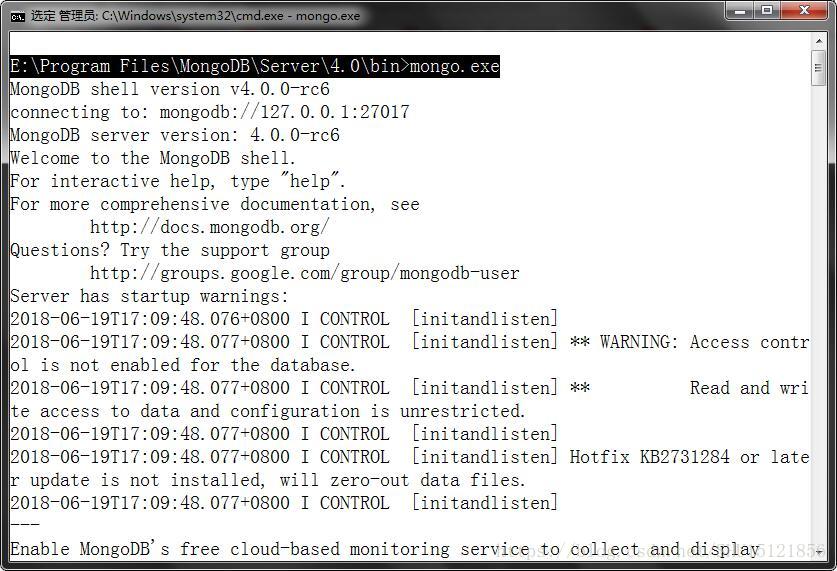
测试:
> db
test
> show dbs
admin 0.000GB
config 0.000GB
local 0.000GB
>- 1
- 2
- 3
- 4
- 5
- 6
- 7
检查本地MongoDB服务
因为在安装时勾选了,所以应当是有这个服务的,从services.msc里可以看到: 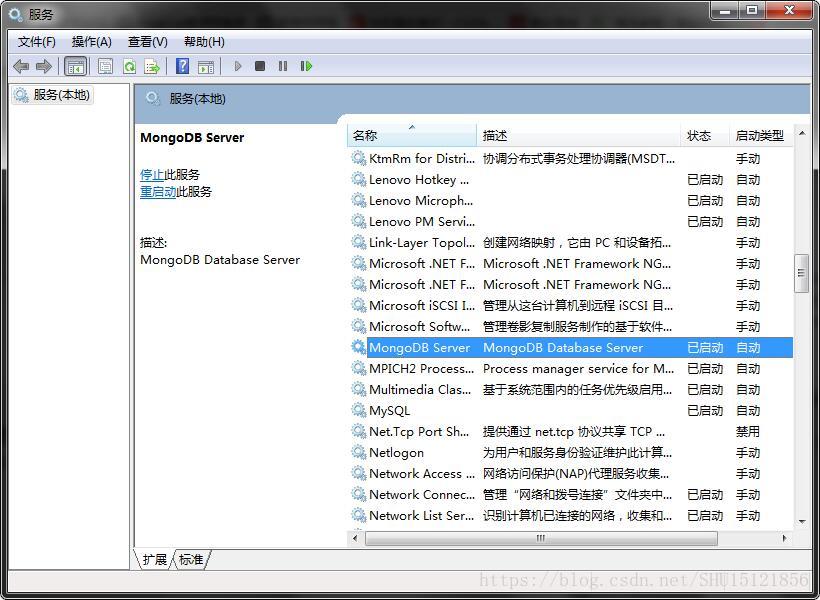
如果没有,可以参考这里进行配置。
关闭和开启MongoDB服务
关闭刚刚的回显界面不会关闭MongoDB,因为确保了它在服务里,所以可以用net命令来控制它的开启和关闭。
用net stop "MongoDB Server"关闭MongoDB服务:
MongoDB Server 服务正在停止.
MongoDB Server 服务已成功停止。- 1
- 2
用net start MongoDB Server开启MongoDB服务:
MongoDB Server 服务正在启动 ..
MongoDB Server 服务已经启动成功。MongoDB4.0.0的安装配置—windows的更多相关文章
- Kafka 安装配置 windows 下
Kafka 安装配置 windows 下 标签(空格分隔): Kafka Kafka 内核部分需要安装jdk, zookeeper. 安装JDK 安装JDK就不需要讲解了,安装完配置下JAVA_HOM ...
- Nagios Windows客户端NSClient++ 0.4.x安装配置
NSClient++ 0.3.x和NSClient++ 0.4.x的配置完全不一样,官方的文档也没有全部更新.我记录下自己的一些操作. 一.下载安装NSClient++ 1.到http://nsc ...
- skywalking6.0.0安装配置(windows),以mysql作为储存。
下载skywalking6.0.0http://skywalking.apache.org/downloads/ 下载jdk8https://www.oracle.com/technetwork/ja ...
- ADFS3.0与SharePoint2013安装配置(原创)
现在越来越多的企业使用ADFS作为单点登录,我希望今天的内容能帮助大家了解如何配置ADFS和SharePoint 2013.安装配置SharePoint2013这块就不做具体描述了,今天主要讲一下怎么 ...
- CentOS下Hadoop-2.2.0集群安装配置
对于一个刚开始学习Spark的人来说,当然首先需要把环境搭建好,再跑几个例子,目前比较流行的部署是Spark On Yarn,作为新手,我觉得有必要走一遍Hadoop的集群安装配置,而不仅仅停留在本地 ...
- JBOSS EAP 6.0+ Standalone模式安装成Windows服务
网上有一些文章介绍用JavaService.exe来实现,但是到EAP 6以上版本,我试过好象没成功,幸好JBoss官方已经推出了专门的工具. 一.先到官网下载http://www.jboss.org ...
- 最新版spark1.1.0集群安装配置
和分布式文件系统和NoSQL数据库相比而言,spark集群的安装配置还算是比较简单的: 很多教程提到要安装java和scala,但我发现spark最新版本是包含scala的,JRE采用linux内嵌的 ...
- 【hadoop之翊】——基于CentOS的hadoop2.4.0伪分布安装配置
今天总算是把hadoop2.4的整个开发环境弄好了,包括 windows7上eclipse连接hadoop,eclipse的配置和測试弄得烦躁的一逗比了~ 先上一张成功的图片,hadoop的伪分布式安 ...
- Android Studio 1.0 苹果电脑安装配置
前言 近日Google终于不负众望,发布了期待已久的Android Studio 1.0正式版.小编自己是Android开发者,之前使用过Eclipse,也试用过Android Studio 0. ...
随机推荐
- 网络通信数据处理 Xbytestring类
PS_Xbytestring a byte string for store low level data type 文件夹[TOC] PS_Xbytestring 文件夹TOC base info ...
- Android应用开发:网络工具——Volley(一)
引言 网络一直是我个人的盲点,前一阵子抽空学习了一下Volley网络工具的用法,也透过源代码进行了进一步的学习,有一些心得想分享出来.在Android开发中,成熟的网络工具不少,Android自带了H ...
- 设置jvm运行内存
:1.右击项目—Bulid Path—Configure Build Path—Libraries,找到JRE System Libraary[Sun JDK 1.6.0_13],选中JRE Syst ...
- 【BZOJ4520】[Cqoi2016]K远点对 kd-tree+堆
[BZOJ4520][Cqoi2016]K远点对 Description 已知平面内 N 个点的坐标,求欧氏距离下的第 K 远点对. Input 输入文件第一行为用空格隔开的两个整数 N, K.接下来 ...
- 可能是目前市面上唯一能够支持全平台的RTMP推流组件:Windows、Linux、Android、iOS、ARM
EasyRTMP是什么? EasyRTMP是一套RTMP直播推送功能组件,内部集成了包括:基本RTMP协议.断线重连.异步推送.环形缓冲区.推送网络拥塞自动丢帧.缓冲区关键帧检索.事件回调(断线.音视 ...
- Golang 环境变量及工作区概念
GOROOT go的安装路径 GOPATH 可以有多个目录,每个目录就是一个工作区,放置源码文件,以及安装后的归档文件和可执行文件: 第一个工作区比较重要,go get会自动从一些主流公用代码仓库下载 ...
- git版本控制-- Windows+Git+TortoiseGit+COPSSH安装图文教程
Windows+Git+TortoiseGit+COPSSH 安装图文教程 教程网址: http://www.liaoxuefeng.com/wiki/0013739516305929606dd183 ...
- RDLC报表-分组序号
1.RowNumber("group_name")是按行每个分组重新1,2,3这样来显示的,如果需要按每个分组来显示1,并且递增,则需要通过自定义代码来控制,在报表-属性-代码里插 ...
- Java for LeetCode 114 Flatten Binary Tree to Linked List
Given a binary tree, flatten it to a linked list in-place. For example, Given 1 / \ 2 5 / \ \ 3 4 6 ...
- Java for LeetCode 089 Gray Code
The gray code is a binary numeral system where two successive values differ in only one bit. Given a ...